如何在Windows下运行Linux程序
一、搭建 Linux 环境
1.1 安装 VMware Workstation
1.2 下载 CentOS 映像文件
下载 CentOS-7-x86_64-DVD-2009.iso 即可。
1.3 新建虚拟机
二、主机与虚拟机互通
2.1 获取虚拟机的 IP 地址
在终端输入指令ifconfig获取虚拟机的 IP 地址,关注点(ens33):
- inet 后的地址:192.xxx.xxx.128
- netmask:255.255.255.0

2.2 获取主机 IP 地址
打开 cmd,输入指令ipconfig获取主机 IP 地址,关注点:
- VMnet8
- IPv4 地址:192.xxx.xxx.1
- 子网掩码:255.255.255.0
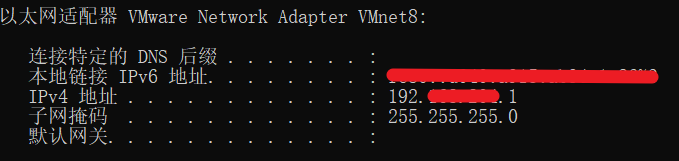
要保证主机地址和虚拟机地址在同一个网段中。
2.3 互通
主机
打开 cmd,输入指令ping 192.xxx.xxx.128,出现如下界面,则表示成功:
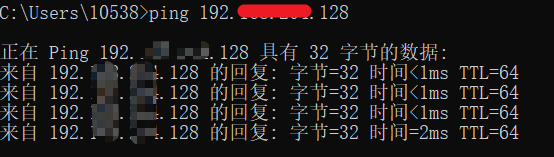
虚拟机
打开终端,输入指令ping 192.xxx.xxx.1出现如下界面,则表示成功:

一定要确保主机和虚拟机能够互相 ping 的通,这是实现 Windows 下运行 Linux 的关键步骤。
三、共享文件夹
一般而言,我们希望能在 Windows 下编写代码,然后通过 Linux 虚拟机编译并运行代码,这时候我们就可以通过共享文件夹实现。
3.1 建立共享文件夹
3.1.1 Windows 设置文件夹共享
- 首先,在 Windows 下新建一个共享文件夹(D:\Documents\SharedFolders)。
- 「右击」打开共享文件夹 Shared Folders 的属性面板,并通过如下方法设置共享:

3.1.2 Linux 虚拟机添加共享
- 打开虚拟机的设置,按照下图设置共享文件,把 Windows 下共享的文件夹添加进去:

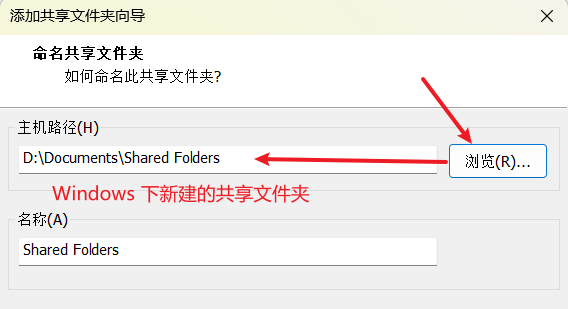
3.1.3 便捷入口
可以通过「映射网络驱动器」的方式将「共享文件夹 SharedFolders」置于「我的电脑」中,这让可以便捷的管里共享文件夹中的内容。
- 右击「此电脑」选择「映射网络驱动器」:

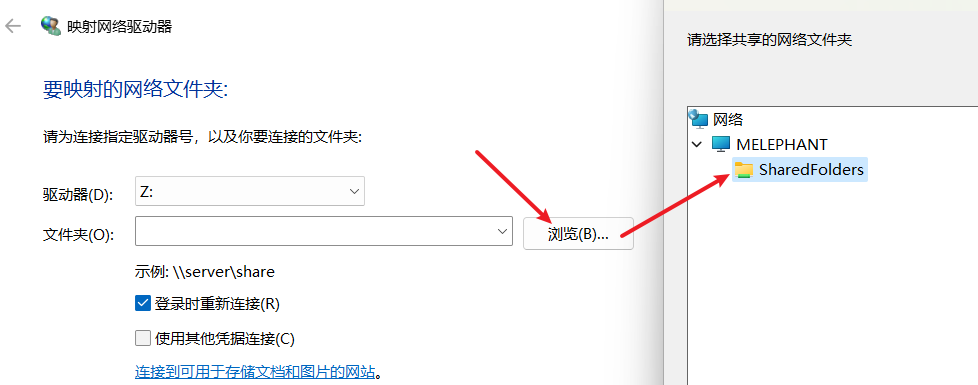
这样,你就可以在「我的电脑」界面看到共享文件夹了: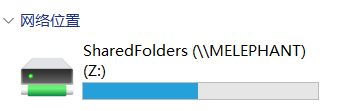
3.2 虚拟机进入共享文件夹
通过上述步骤添加的共享文件夹在虚拟机下的路径为:/mnt/hgfs/SharedFolders;如果没有,可按照如下方式添加:
- 通过
ls /mnt指令查看 /mnt 目录下有无 hgfs 目录。- 若无,通过
sudo mkdir /mnt/hgfs新建 hgfs 目录
- 若无,通过
- 通过
sudo vmhgfs-fuse .host:/ /mnt/hgfs指令挂载文件夹 hgfs
然后,通过ls /mnt/hgfs指令,你会发现 hgfs 目录下多了一个 SharedFolders 目录,这个就是与 Windoes 交互的共享文件夹,你可以在 Windows 的 SharedFoolders 下编写一些代码,然后在 Linux 下编译、运行~
需要注意的是,每次重启系统,都需要执行「命令 2」进行挂载。
四、其他
4.1 SecureCRT
安利一个软件 SecureCRT:该软件是一款支持SSH(SSH1和SSH2)的终端仿真程序,简单地说是 Windows 下登录UNIX或Linux服务器主机的软件。
之所以使用这个软件,是因为用这个软件可以很方便的操控Linux虚拟机。举个例子,假如你百度了一条很长很长的指令,现在需要你输入至 Linux 终端,你第一想法肯定是「复制、粘贴」,但是在虚拟机中你是无法将 Windows 下复制的内容粘贴到终端的,这时候就可以提现出 SecureCRT 的便捷了,因为 SecureCRT 本身就是运行在 Windows 下的软件,所以对于复制粘贴操作,手到擒来。
4.1.1 软件安装
按照「使用说明」进行破解即可。
4.1.2 软件使用
使用该软件前确保 CentOS 7 是开启状态(无需登录)。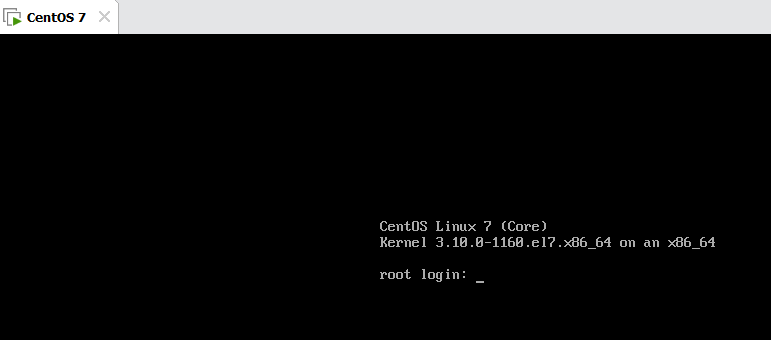
打开 SecureCRT,按照如下步骤新建连接: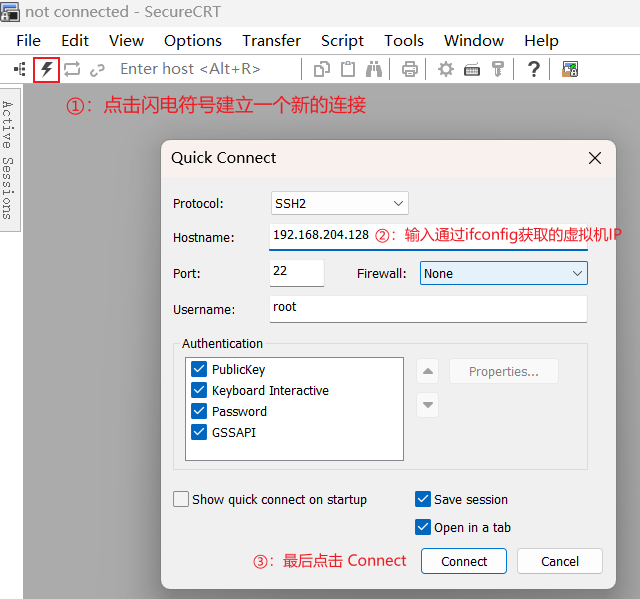
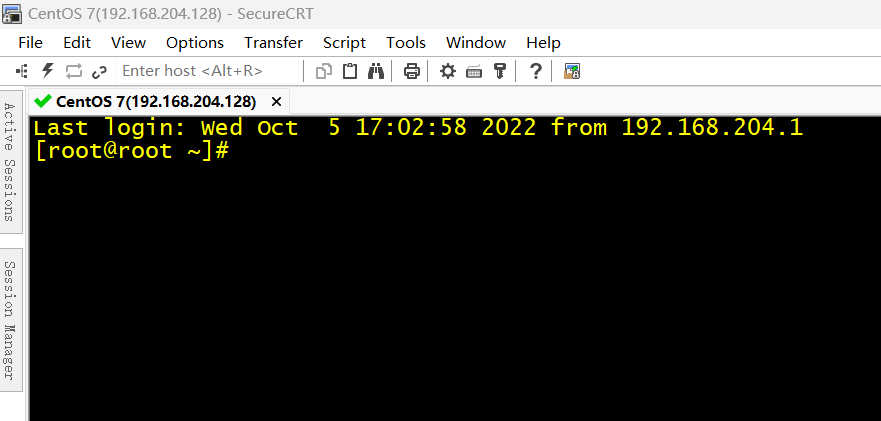
4.1.2 常用设置
- 关闭SecureCRT的声音 - larry-peng - 博客园 (cnblogs.com)
- SecureCRT 设置背景颜色和字体大小
- SecureCRT 中如何配置颜色 - 知乎 (zhihu.com)
4.2 安装 GCC
首先,通过gcc -v查看 GCC 是否安装,如果没有,可通过如下方法安装:
- 安装低版本的GCC(4.8.5)
yum -y install gcc automake autoconf libtool make
- 将 GCC 在线升级到最新版本,依次运行如下指令:
yum -y install centos-release-sclyum -y install devtoolset-9-gcc devtoolset-9-gcc-c++ devtoolset-9-binutilsscl enable devtoolset-9 bashecho "source /opt/rh/devtoolset-9/enable" >> /etc/profile
最后通过gcc -v查看GCC版本。
声明
参考资料:
- 解决VMware中共享文件夹hgfs的权限问题 - 云樾的博客 (jarviswwong.com)
- VMware虚拟机与主机之间建立共享文件夹
- Linux安装GCC流程详解 - 熟睡的小天使 - 博客园 (cnblogs.com)
标签:




留言评论